Le tabelle pivot consentono di restringere un set di dati di grandi dimensioni o analizzare le relazioni tra i punti dati. Le tabelle pivot riorganizzano le dimensioni e le metriche per aiutarti a riepilogare rapidamente i tuoi dati e visualizzare relazioni altrimenti difficili da individuare.
Tabelle pivot in Looker Studio
Le tabelle pivot in Looker Studio utilizzano le righe di una tabella standard e le trasformano in colonne. Questo ti consente di raggruppare e riepilogare i dati in modi non possibili con una tabella standard.
Esempi di tabelle pivot
Di seguito è visualizzata una tabella standard che riporta la metrica Entrate per utente per Paese, Trimestre e Anno:
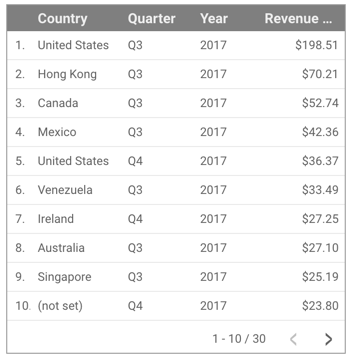
Sebbene questa tabella sia utile per mostrare il paese e il trimestre in cui è stata registrata la maggior parte delle entrate per utente, non lo è per riepilogare questi dati in modo significativo.
Una tabella pivot, invece, mostra rapidamente la relazione di questi dati.
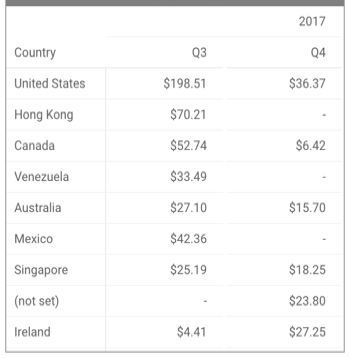
Le tabelle pivot consentono inoltre di individuare eventuali anomalie nei dati. Nell'esempio precedente, una tabella pivot mostra che vari paesi non hanno registrato entrate nel quarto trimestre.
Mostra totali
Le tabelle pivot supportano totali e subtotali sia per le righe che per le colonne:
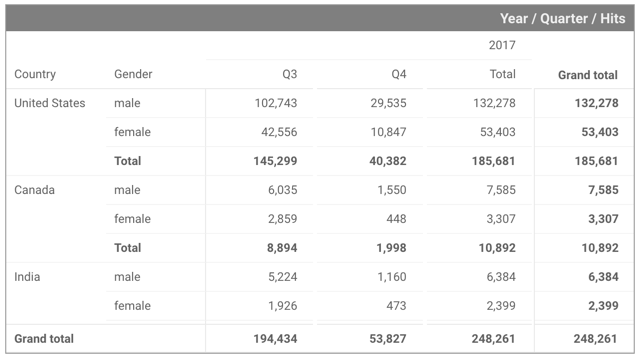
Espandi/comprimi
Le tabelle pivot in Looker Studio supportano l'aggiunta di più dimensioni di righe e colonne. La funzionalità di espansione/compressione consente ai visualizzatori dei report di mostrare o nascondere diversi livelli di informazioni nella tabella pivot facendo clic sulle icone Più + e Meno – nell'intestazione della colonna.
I visualizzatori possono quindi esplorare i dati al livello di dettaglio a cui sono più interessati. La funzionalità consente inoltre di visualizzare in una singola tabella pivot informazioni sia riepilogative che dettagliate, riducendo il numero di grafici necessari nei report.
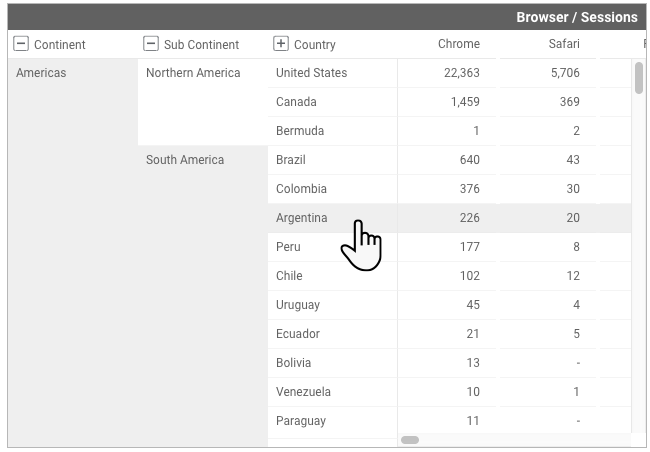
Limiti delle tabelle pivot
Quando utilizzi le tabelle pivot, si applicano le seguenti limitazioni:
- Nelle tabelle pivot possono essere visualizzate fino a 500.000 celle di dati. Tuttavia, a seconda del set di dati, delle dimensioni e delle metriche visualizzati nella tabella, le prestazioni potrebbero peggiorare. Puoi applicare un filtro alla tabella pivot per ridurre la quantità di dati da visualizzare.
- Un report può contenere fino a cinque tabelle pivot per pagina.
- Il numero di dimensioni di riga disponibili dipende dal tipo di dati a cui ti stai connettendo:
- Le origini dati a schema fisso, come Google Ads e Google Analytics, possono avere fino a cinque dimensioni di riga.
- Le origini dati a schema flessibile, come Fogli Google e BigQuery, possono avere fino a 10 dimensioni di riga.
- Le tabelle pivot possono avere fino a due dimensioni di colonna.
- Le tabelle pivot possono avere fino a 20 metriche.
- Per le tabelle pivot, a differenza di quanto avviene per le tabelle standard, non viene effettuata l'impaginazione.
- Non è possibile applicare i filtri metrica alle tabelle pivot; l'applicazione determinerà la visualizzazione di un messaggio di errore.
Aggiungere il grafico
Aggiungi un nuovo grafico o selezionane uno esistente. Poi utilizza il riquadro Proprietà per configurare le proprietà delle schede Configurazione e Stile del grafico, in modo da impostare i dati e lo stile del grafico.
Configurare i dati del grafico
Le opzioni nella scheda Configurazione del riquadro Proprietà determinano il modo in cui vengono organizzati e visualizzati i dati del grafico.
Origine dati
Un'origine dati consente di associare il componente e il set di dati sottostante.
- Per modificare l'origine dati del grafico, fai clic sul nome dell'origine dati corrente.
- Per visualizzare o modificare l'origine dati, fai clic sull'icona
 Modifica origine dati. Devi disporre almeno dell'autorizzazione di Visualizzatore per vedere questa icona.
Modifica origine dati. Devi disporre almeno dell'autorizzazione di Visualizzatore per vedere questa icona. - Fai clic su Unisci dati per visualizzare nello stesso grafico i dati di più origini. Scopri di più sulla combinazione dei dati.
Dimensione riga
Le dimensioni sono categorie di dati. I valori delle dimensioni, ovvero i dati contenuti all'interno della dimensione, sono nomi, descrizioni o altre caratteristiche di una categoria.
Le dimensioni riga forniscono la suddivisione delle righe nella tabella pivot. Riordina le dimensioni elencate per modificare l'ordine delle righe nella tabella.
Espandi/comprimi
Attiva la funzionalità di espansione/compressione per trattare le dimensioni di una riga come gerarchia espandibile.
Livello di espansione predefinito
Imposta il livello di dettaglio da visualizzare per impostazione predefinita. Ad esempio, in una gerarchia geografica costituita da Continente > Subcontinente > Paese, impostando il livello di espansione predefinito su Paese vedrai i dettagli a livello di Continente e Subcontinente. Questa opzione viene visualizzata quando attivi Espandi/Comprimi.
Dimensione colonna
Le dimensioni colonna forniscono la suddivisione delle colonne nella tabella pivot. Riordina le dimensioni elencate per modificare l'ordine delle colonne nella tabella.
Metrica
Le metriche misurano gli elementi contenuti nelle dimensioni e forniscono la scala numerica e le serie di dati per il grafico.
Le metriche sono aggregazioni provenienti dal set di dati sottostante oppure sono il risultato dell'applicazione implicita o esplicita di una funzione di aggregazione, ad esempio COUNT(), SUM() o AVG(). Poiché la metrica di per sé non ha un insieme definito di valori, non puoi eseguire il raggruppamento in base a una metrica come accade per una dimensione.
Scopri di più sull'aggregazione.
Metriche facoltative
Puoi aggiungere metriche facoltative attivando l'opzione Metriche facoltative e selezionando le metriche nel selettore di campi Aggiungi metrica. Puoi anche fare clic sulle metriche dall'elenco dei campi del riquadro Dati e inserirle nel selettore Metriche facoltative.
Filtro
I filtri limitano i dati visualizzati nel componente includendo o escludendo i valori da te specificati. Scopri di più sulla proprietà di filtro.
Le opzioni di filtro includono:
- Nome filtro:fai clic su un filtro esistente per modificarlo. Passa il mouse sopra il nome del filtro e fai clic sulla X per eliminarlo.
- Aggiungi filtro:fai clic su questa opzione per creare un nuovo filtro per il grafico.
Dimensione intervallo di date
Questa opzione viene visualizzata se l'origine dati ha una dimensione data valida.
La dimensione Intervallo di date è utilizzata come base per limitare l'intervallo di date del grafico. Questa è la dimensione utilizzata, ad esempio, se imposti una proprietà intervallo di date per il grafico oppure se un visualizzatore del report utilizza un controllo intervallo di date per limitare l'intervallo temporale.
Filtro dell'intervallo di date predefinito
Il filtro Intervallo di date predefinito consente di impostare un periodo di tempo per un singolo grafico.
Le opzioni di filtro dell'intervallo di date predefinito includono:
- Automatico:utilizza l'intervallo di date predefinito, determinato dall'origine dati del grafico.
- Personalizzato:consente di utilizzare il widget calendario per selezionare un intervallo di date personalizzato per il grafico.
Scopri di più sull'utilizzo di date e ore.
Totali
Visualizza i totali per ogni riga e colonna facendo clic sui pulsanti di attivazione/disattivazione nelle sezioni Righe e Colonne. Se in una riga o una colonna è presente una sola dimensione, l'opzione determina la visualizzazione di un totale complessivo. Se le dimensioni sono due o più, le opzioni includono i totali parziali e complessivi.
Ordinamento
Le opzioni di ordinamento ti consentono di controllare l'ordine dei dati visualizzati nella tabella pivot.
Numero di righe e di colonne
Puoi specificare un numero nel campo Numero di righe e nel campo Numero di colonne per ogni serie di righe e colonne per limitarne il numero nella tabella pivot.
Raggruppa altre
Se viene impostato un limite di colonna o riga nel campo Numero di righe o nel campo Numero di colonne per la dimensione della prima riga o della prima colonna, viene visualizzato il pulsante di attivazione/disattivazione Raggruppa altri.
Attiva il pulsante Raggruppa altri per Riga 1, Colonna 1 o per entrambe per aggregare i risultati che non rientrano nei limiti di righe e colonne specificati in una riga o in una colonna che avrà l'etichetta Altri. Se attivata, questa impostazione ti consente di confrontare altre serie con il contesto dei risultati rimanenti.
Interazioni con i grafici
Quando l'opzione Filtro incrociato è attivata su un grafico, questo funge da controllo filtro. Per filtrare il report, fai clic o fai scorrere il mouse sul grafico. Scopri di più sul filtro incrociato.
Quando l'opzione Apri link in una nuova scheda è attivata in un grafico, gli hyperlink inclusi nei dati si apriranno in una nuova scheda. Se l'opzione Apri i link in una nuova scheda non è attivata, gli hyperlink inclusi nei dati si apriranno nella stessa scheda.
Applicare uno stile al grafico
Le opzioni della scheda Stile controllano la presentazione e l'aspetto complessivi del grafico.
Titolo grafico
Attiva l'opzione Mostra titolo per aggiungere un titolo al grafico. Looker Studio può generare automaticamente un titolo oppure puoi crearne uno personalizzato per il grafico. Puoi anche personalizzare lo stile e il posizionamento del titolo.
Genera automaticamente
Questa opzione è attiva per impostazione predefinita. Quando l'opzione Genera automaticamente è attivata, Looker Studio genera un titolo basato sul tipo di grafico e sui campi utilizzati nel grafico. Il titolo generato automaticamente verrà aggiornato se modifichi il tipo di grafico o apporti modifiche ai campi utilizzati nel grafico.
Per aggiungere un titolo personalizzato al grafico, inseriscilo nel campo Titolo. In questo modo, l'impostazione Genera automaticamente verrà disattivata.
Opzioni del titolo
Se l'impostazione Mostra titolo è attivata, puoi utilizzare le seguenti opzioni per il titolo:
- Titolo:fornisce un campo di testo in cui gli editor dei report possono inserire un titolo personalizzato per il grafico.
- Famiglia di caratteri:imposta il tipo di carattere per il testo del titolo.
- Dimensioni carattere:imposta la dimensione del carattere per il testo del titolo.
- Colore carattere:imposta il colore del carattere per il testo del titolo.
- Opzioni di stile del carattere:applica lo stile grassetto, corsivo o sottolineato al testo del titolo.
- In alto:posiziona il titolo del grafico nella parte superiore del grafico.
- In basso:posiziona il titolo del grafico nella parte inferiore del grafico.
- Sinistra:allinea il titolo del grafico al lato sinistro del grafico.
- Centra:centra il titolo del grafico orizzontalmente.
- Destra:allinea il titolo del grafico al lato destro del grafico.
Formattazione condizionale
Fai clic su Aggiungi formattazione condizionale per applicare le regole di formattazione condizionale al grafico. Scopri di più sulla formattazione condizionale nei grafici di Looker Studio.
Intestazione tabella
Queste opzioni controllano l'aspetto delle intestazioni della tabella:
- Famiglia di caratteri:modifica la famiglia di caratteri dell'intestazione della tabella.
- Dimensioni carattere:modifica la dimensione del carattere dell'intestazione della tabella.
- Colore carattere:modifica il colore del carattere dell'intestazione della tabella.
Intestazione di colonna
Attiva l'opzione Testo a capo per mandare a capo il testo delle intestazioni di colonna.
Questa impostazione è disattivata per impostazione predefinita.
Intestazione riga
Attiva l'opzione Testo a capo per mandare a capo il testo per le intestazioni di riga.
Questa impostazione è disattivata per impostazione predefinita.
Per regolare la larghezza della colonna per adattarla a una quantità maggiore di testo, fai clic e trascina un divisore di colonna. Per ridimensionare più colonne contemporaneamente, tieni premuto il tasto Shift mentre trascini un divisore di colonna.
Colori tabella
Queste opzioni controllano i colori dei bordi e delle celle della tabella:
- Sfondo intestazione:imposta il colore dello sfondo dell'intestazione della tabella.
- Colore bordo cella:imposta il colore del bordo tra le righe.
- Colore di evidenziazione:imposta il colore delle barre di evidenziazione.
- Colore riga dispari:imposta il colore delle righe con numero dispari nella tabella.
- Colore riga pari:imposta il colore delle righe con numero pari nella tabella.
Etichette tabella
Queste opzioni controllano l'aspetto dei dati della tabella:
- Famiglia di caratteri:imposta la famiglia di caratteri dei dati.
- Dimensioni carattere:imposta la dimensione del carattere dei dati.
- Colore carattere:imposta il colore del carattere dei dati.
- Contrasto del testo della mappa termica:imposta automaticamente il colore del carattere quando una metrica viene visualizzata come mappa termica. Scegli fra quattro livelli di contrasto: Nessuno, Basso, Medio o Alto.
Etichette dei totali
Se hai attivato i totali di riga o colonna, vengono visualizzate ulteriori opzioni per le etichette dei totali. Le opzioni per le etichette dei totali includono:
- Etichetta subtotale:imposta l'etichetta per il subtotale.
- Etichetta totale complessivo:imposta l'etichetta per il totale complessivo.
Dati mancanti
Quando nella tabella pivot mancano dati, puoi scegliere tra le seguenti opzioni per indicare che non ci sono dati:
- Mostra "Nessun dato": mostra il testo "Nessun dato" nel grafico a indicatore.
- Mostra "0": visualizza il numero "0" nel grafico a indicatore.
- Mostra "-": visualizza il testo "-" nel grafico a indicatore.
- Mostra "nullo": visualizza il testo "nullo" nel grafico a indicatore.
- Mostra " " (spazio vuoto): non mostra alcun testo nel grafico a indicatore.
Metriche
Queste opzioni controllano l'aspetto delle metriche:
Opzioni del menu a discesa:
- Numero:visualizza il valore della metrica "così com'è".
Mappa termica:visualizza il valore della metrica con uno sfondo colorato, la cui intensità indica in che modo tale valore si raffronta agli altri della colonna. Puoi impostare il colore con il menu a discesa Colore metrica corrispondente.
Utilizza l'opzione Contrasto del testo della mappa termica nella sezione Etichette tabella per impostare automaticamente il colore carattere e migliorare la leggibilità delle etichette dati. Scegli fra quattro livelli di contrasto: Nessuno, Basso, Medio o Alto.
Barra:visualizza il valore della metrica come una barra orizzontale. Puoi modificare il colore della barra con il menu a discesa Colore metrica e includere il valore numerico facendo clic sul pulsante Mostra numero.
Numeri compatti:arrotonda i numeri e visualizza l'indicatore delle unità. Ad esempio, 553.939 diventa 553,9 mila.
Precisione decimale:imposta il numero di posizioni decimali nei valori delle metriche.
Scalabilità a barre:imposta la scala per la lunghezza della barra. Questa impostazione viene visualizzata quando il tipo di colonna è impostato su Barra.
Sfondo e bordo
Queste opzioni controllano l'aspetto del contenitore dello sfondo del grafico:
- Sfondo:imposta il colore dello sfondo del grafico.
- Opacità:imposta l'opacità del grafico. Un'opacità del 100% nasconde completamente gli oggetti dietro il grafico. Un'opacità dello 0% rende il grafico invisibile.
- Colore bordo:imposta il colore del bordo del grafico.
- Raggio bordo:aggiunge bordi arrotondati allo sfondo del grafico. Se il raggio è pari a 0, lo sfondo presenta angoli di 90°. Se il raggio del bordo è pari a 100°, lo sfondo assume una forma circolare.
- Spessore bordo:imposta lo spessore della linea del bordo del grafico.
- Stile bordo:imposta lo stile della linea del bordo del grafico.
- Aggiungi ombra bordo:aggiunge un'ombra ai bordi inferiore e destro del grafico.
Intestazione del grafico
L'intestazione del grafico consente a chi lo visualizza di eseguire varie azioni, ad esempio esportare i dati, mostrare più o meno dettagli oppure ordinare il grafico. Le opzioni dell'intestazione del grafico includono:
- Intestazione del grafico:controlla la posizione dell'intestazione del grafico. Le opzioni dell'intestazione del grafico includono quanto segue:
- Non mostrare:le opzioni dell'intestazione non vengono mai visualizzate. Tieni presente che i visualizzatori del report possono sempre accedere alle opzioni facendo clic con il tasto destro del mouse sul grafico.
- Mostra sempre:le opzioni dell'intestazione vengono visualizzate sempre.
- Mostra al passaggio del mouse (impostazione predefinita): quando tieni il puntatore sopra l'intestazione del grafico, vengono visualizzati tre punti verticali. Fai clic su questi elementi per accedere alle opzioni dell'intestazione.
- Colore carattere intestazione:imposta il colore delle opzioni dell'intestazione del grafico.
Ripristina tema del report
Fai clic su Ripristina tema del report per ripristinare le impostazioni del grafico in base a quelle del tema del report.

